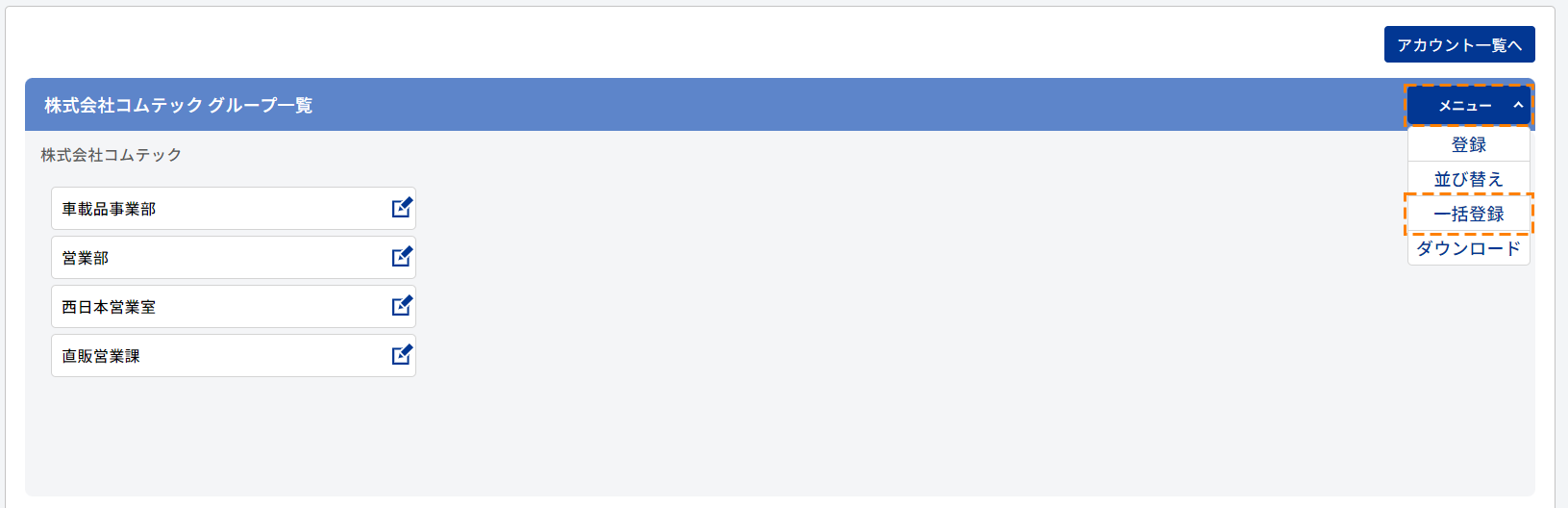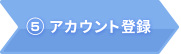グループ登録について
 |
本システムでは、スペース内に「グループ」を作成することができます。 |
 |
会社の部署名等を「グループ」として登録することで、部署ごとに管理を行うことができます。 |
※作成できるグループ数に制約はありません。 ※「グループ」は、4階層まで階層化することができ、各「グループ」ごとにユーザー(社員)を所属させることができます。 |
|
 |
登録する方法は「一括登録」と「個別登録」があります。 |
 |
専用フォームに必要事項を記入し一括して登録ができます。 |
 |
【例】で記載している画像を参考に以下の手順に沿って登録を行ってください。 |
| 【例】 | 「株式会社コムテック」のスペースに、 「営業部」「西日本営業課」「直販営業室」「法人営業係」「総務部」「人事課」「経理課」のグループを「営業部」>「西日本営業課」>「直販営業室」>「法人営業係」、「総務部」>「人事課」・「経理課」の階層順で一括登録したい時 |
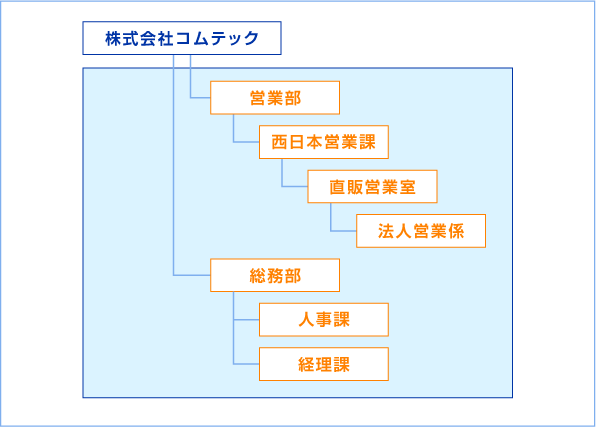
| 新規グループをスペース直下に登録する | ||
| 「営業部」「西日本営業課」「直販営業室」「法人営業係」「総務部」 「人事課」「経理課」のグループをスペース直下に登録します。 |
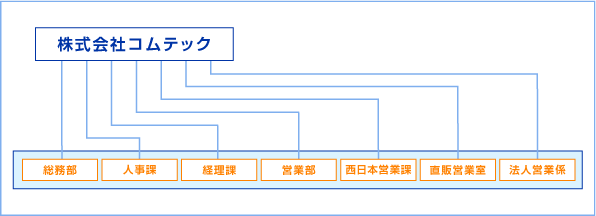
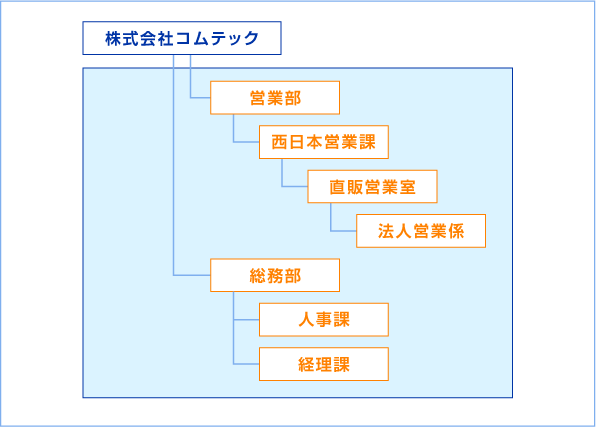
 |
新規グループをスペース直下に登録する |
 |
サイドメニューの[管理メニュー]→[グループ管理]をクリックします。 |
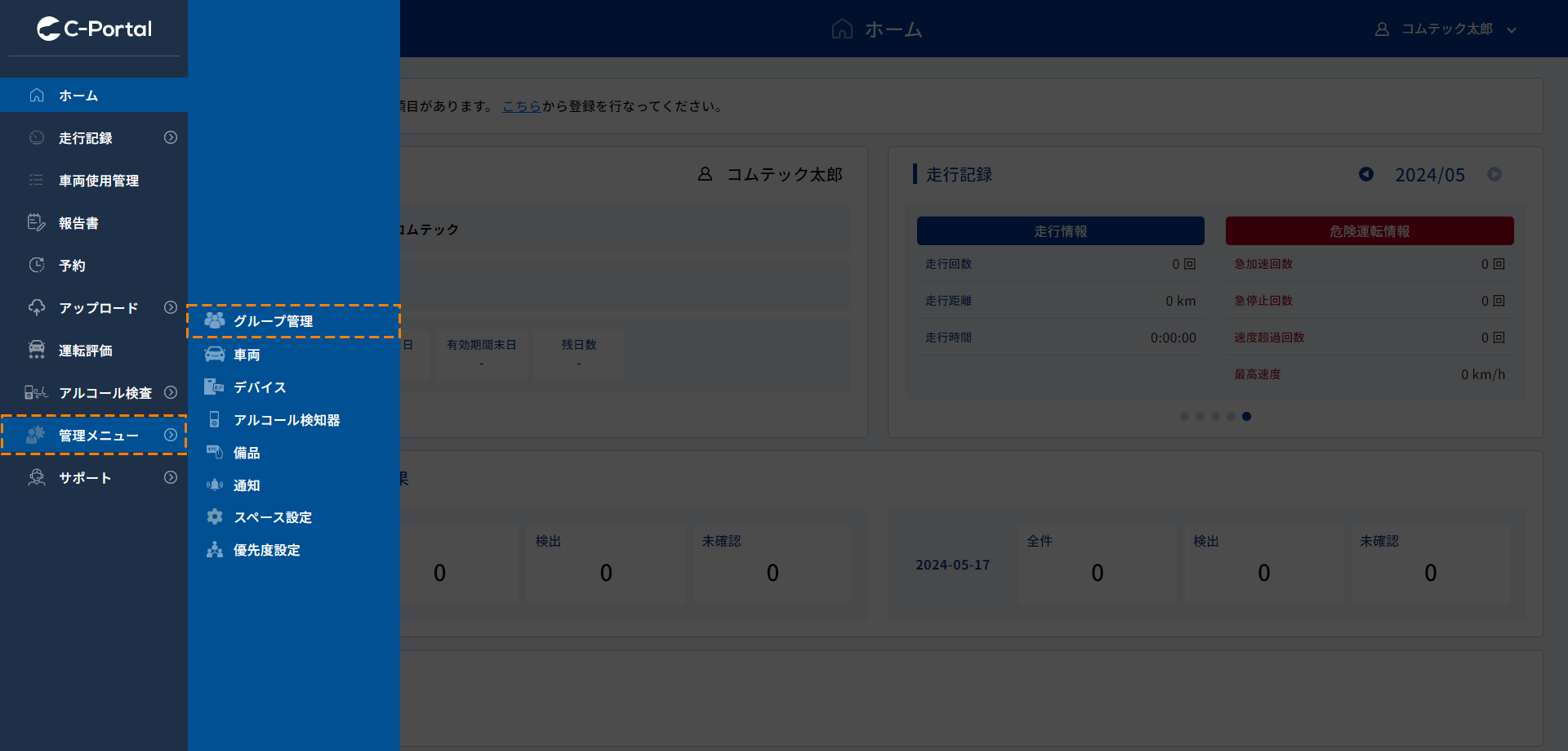 |
 |
グループ管理画面で[メニュー]→[一括登録]をクリックし、[一括登録用ファイル出力]をクリックします。 |
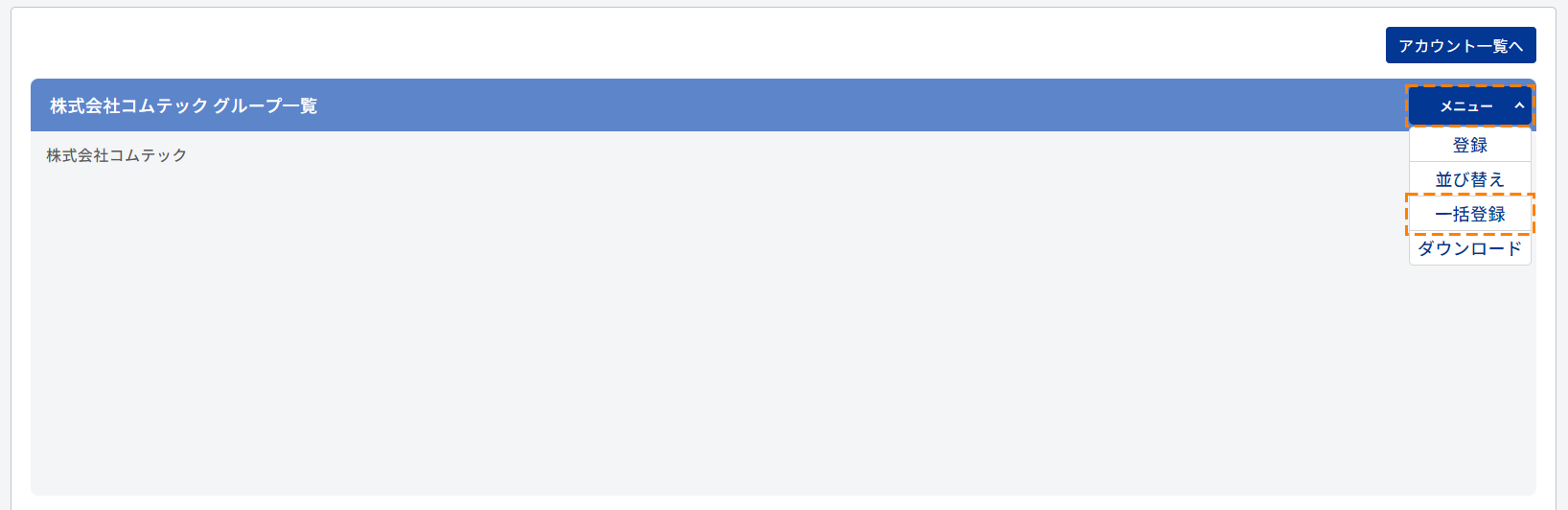 |
|
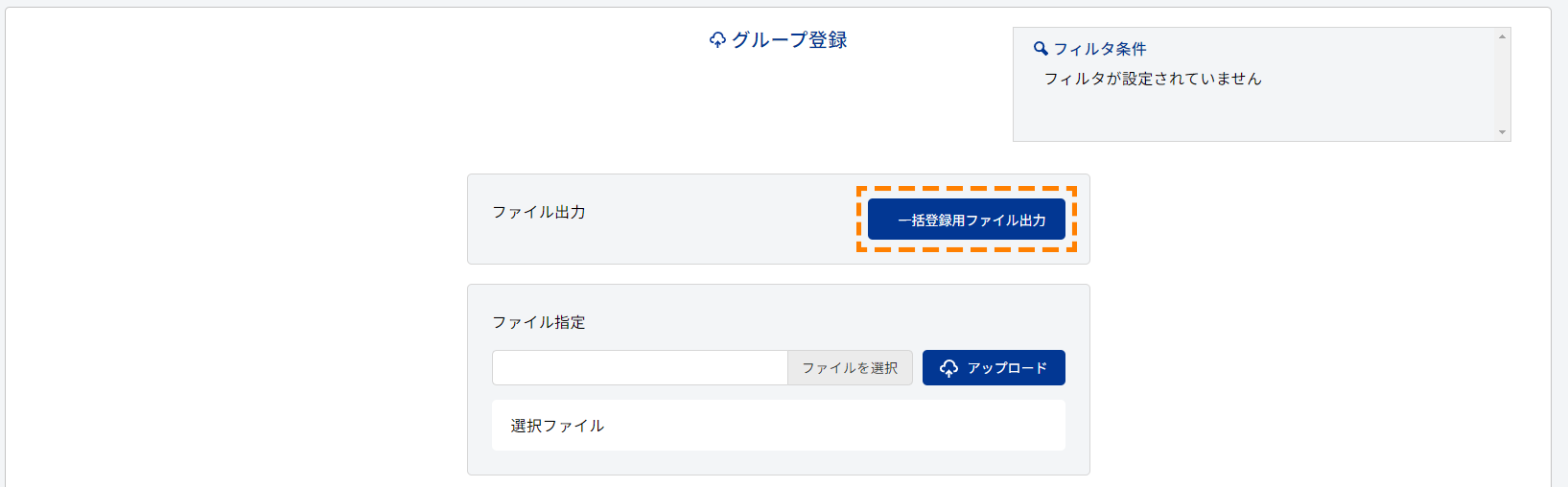 |
|
| 「グループ登録_yyyymmdd.xlsx」(yyyy:年 mm:月 dd:日)というファイルがダウンロードされます。 |
 |
ダウンロードしたファイルを開きます。 |
| 注意表示が出る場合 |
「保護ビュー 注意ーインターネットから入手したファイルはウイルスに感染している可能性があります。編集する必要があれば、保護ビューのままにしておくことをお勧めします。」と表示される場合があります。その際には「編集を有効にする」をクリックしてください。
必要事項を入力や選択します
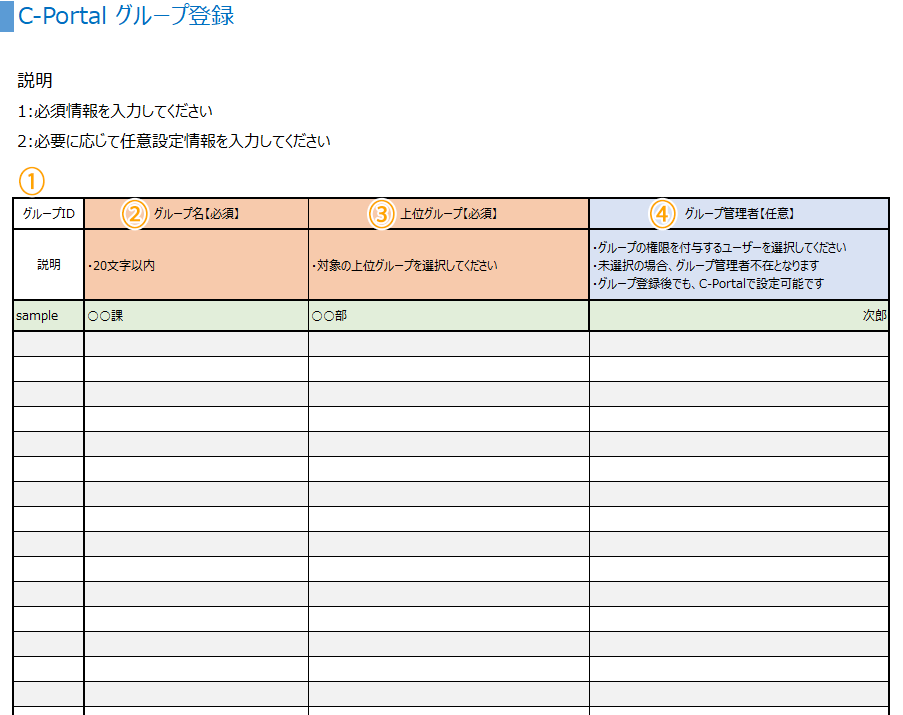
 |
グループID |
| 新規登録の場合は空欄のままとしてください。新規登録後にIDが付与されます。 既にデバイスが登録されている場合にIDが付与されています。 |
|
 |
グループ名 |
| 部署名等を入力してください。 | |
 |
上位グループ |
| 新規登録グループの場合[上位グループなし(最上位グループに設定)]を選択してください。 | |
 |
グループ管理者 |
| グループ管理者を選択できます。 | |
| ※対象グループの管理者権限を付与するアカウントが作成されていない場合は「空欄」を選択してください。対象アカウント作成後に修正する方法は以下リンク先を参照して設定してください。 |
 |
グループ管理画面で[メニュー]→[一括登録]をクリックします。 |
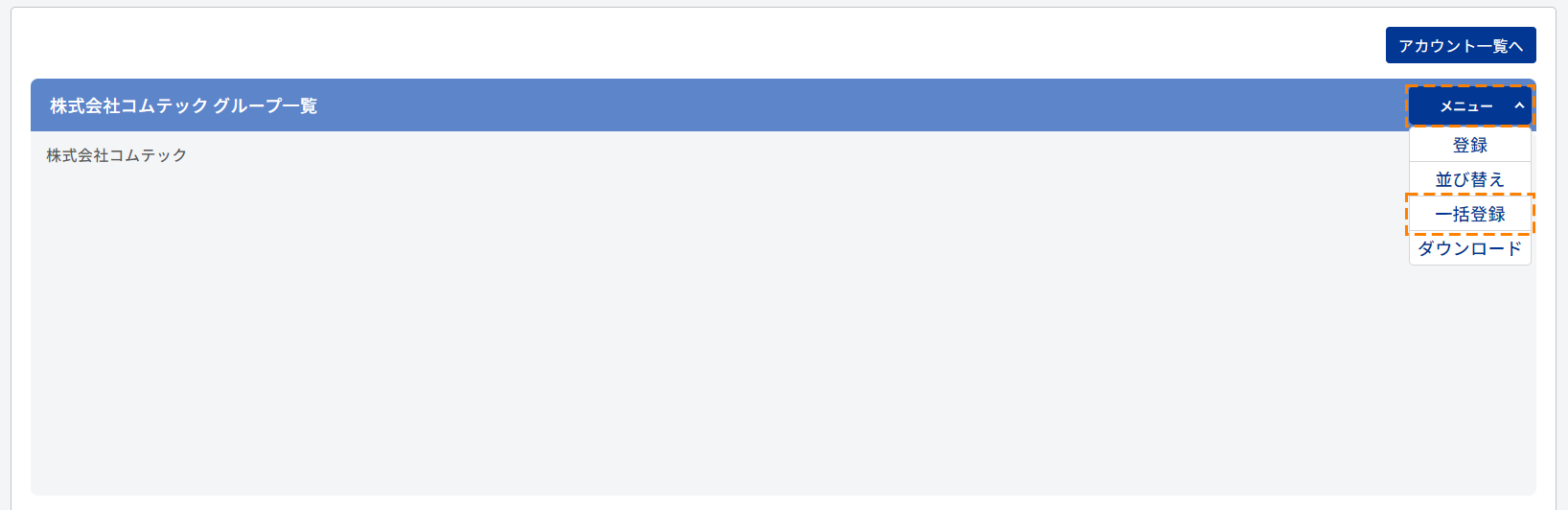 |
 |
グループ登録画面で[ファイルを選択]をクリックします。 |
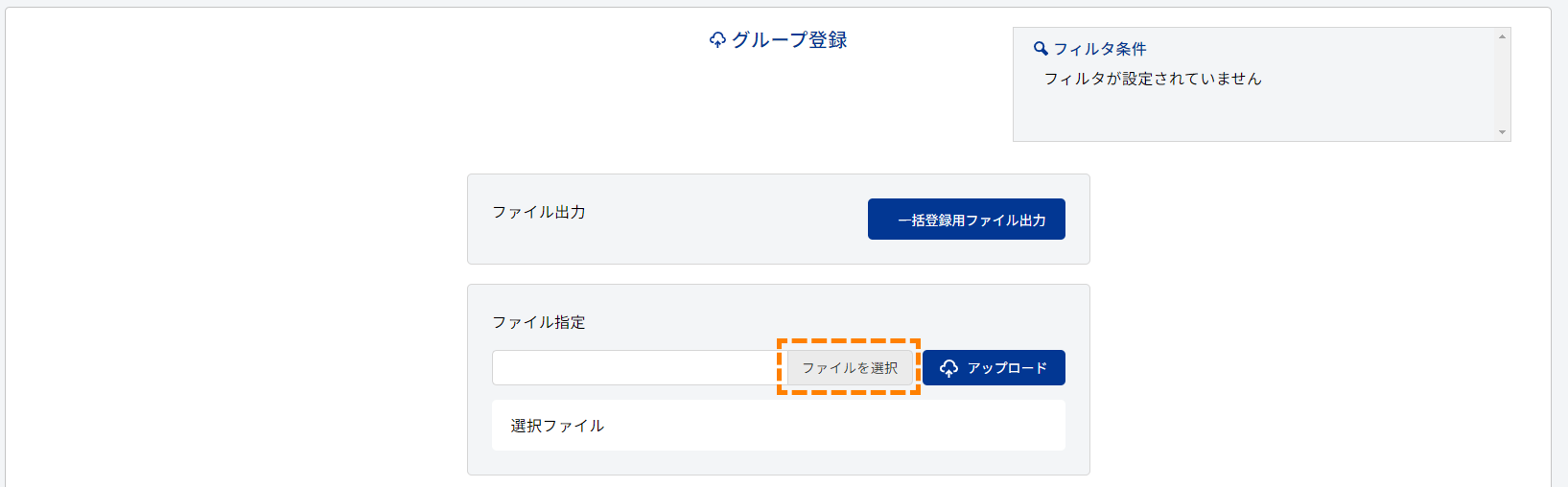 |
 |
手順 |
 |
[アップロード]をクリックします。 |
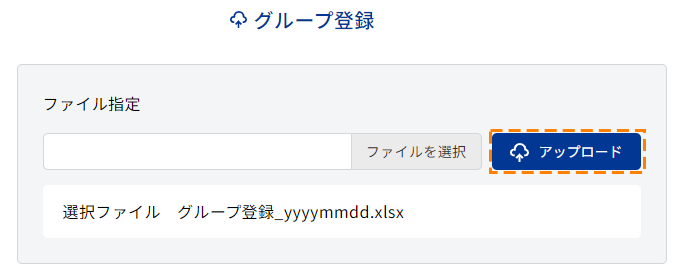 |
 |
以下のメッセージが表示されればアップロード処理が完了です。 |
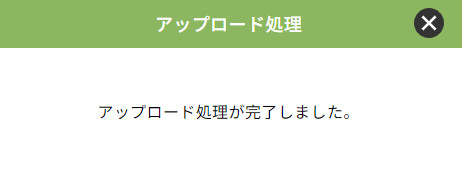 |
|
| 以下のようなエラー画面が表示された場合 | |
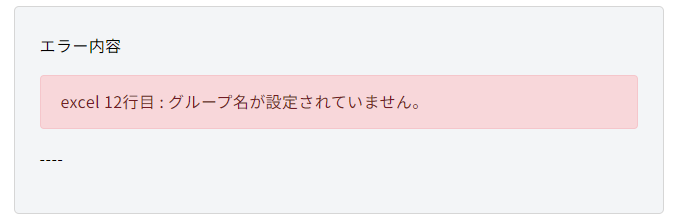 |
|
| エラー内容をご確認の上、アップロードファイルの入力内容を修正し、手順 |
 |
 |
サイドメニューの[管理メニュー]→[グループ管理]をクリックします。 |
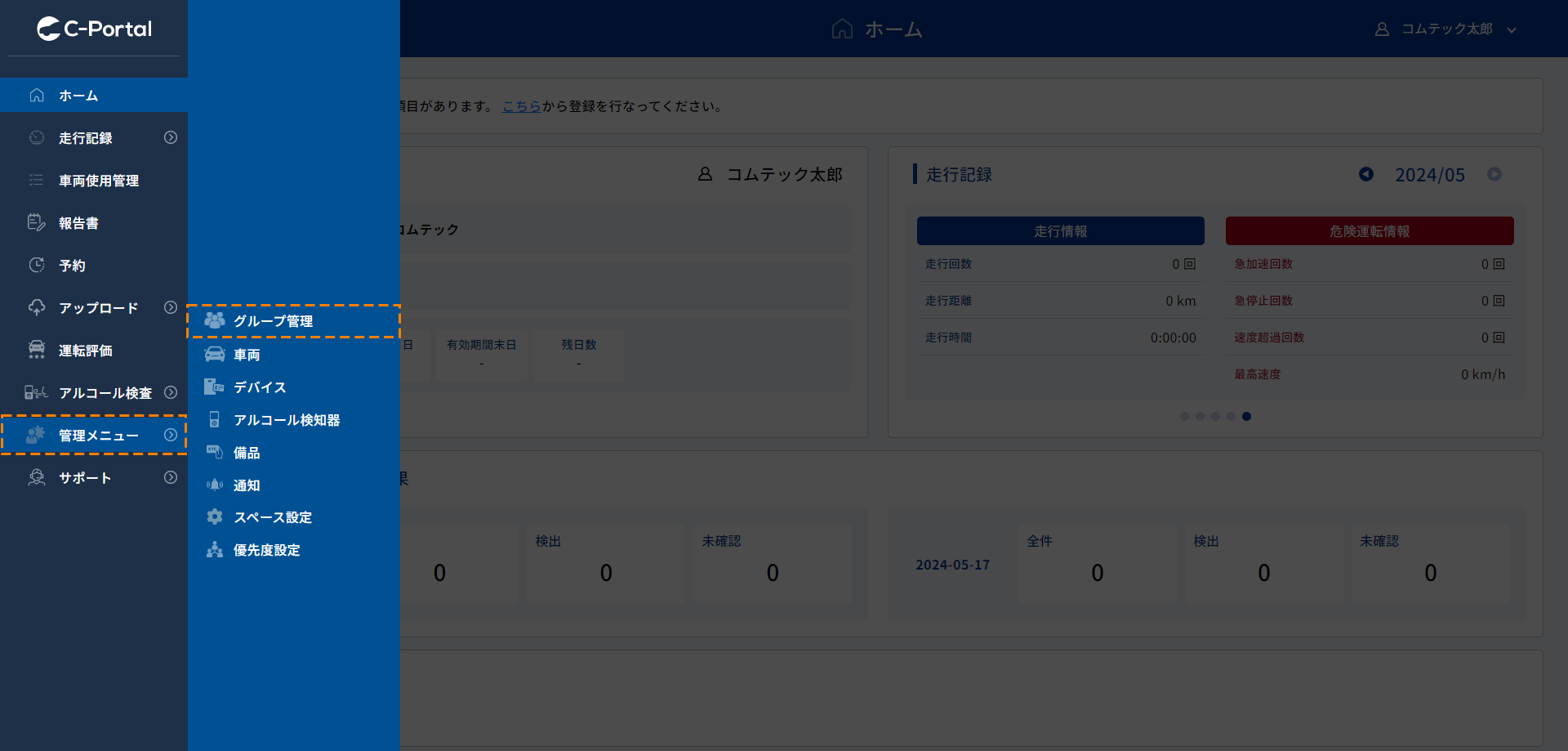 |
 |
グループ管理画面で[メニュー]→[一括登録]をクリックし、[一括登録用ファイル出力]をクリックします。 |
|
|
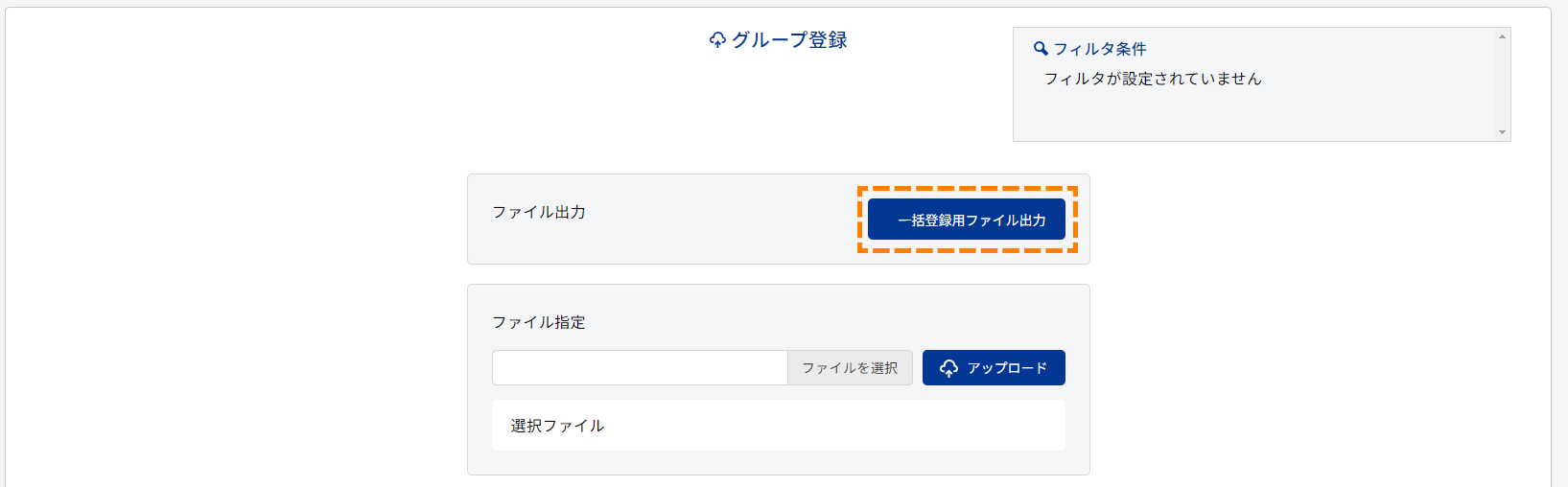 |
|
| 「グループ登録_yyyymmdd.xlsx」(yyyy:年 mm:月 dd:日)というファイルがダウンロードされます。 |
 |
ダウンロードしたファイルを開きます。 |
| 注意表示が出る場合 |
「保護ビュー 注意ーインターネットから入手したファイルはウイルスに感染している可能性があります。編集する必要があれば、保護ビューのままにしておくことをお勧めします。」と表示される場合があります。その際には「編集を有効にする」をクリックしてください。
必要事項を入力や選択します
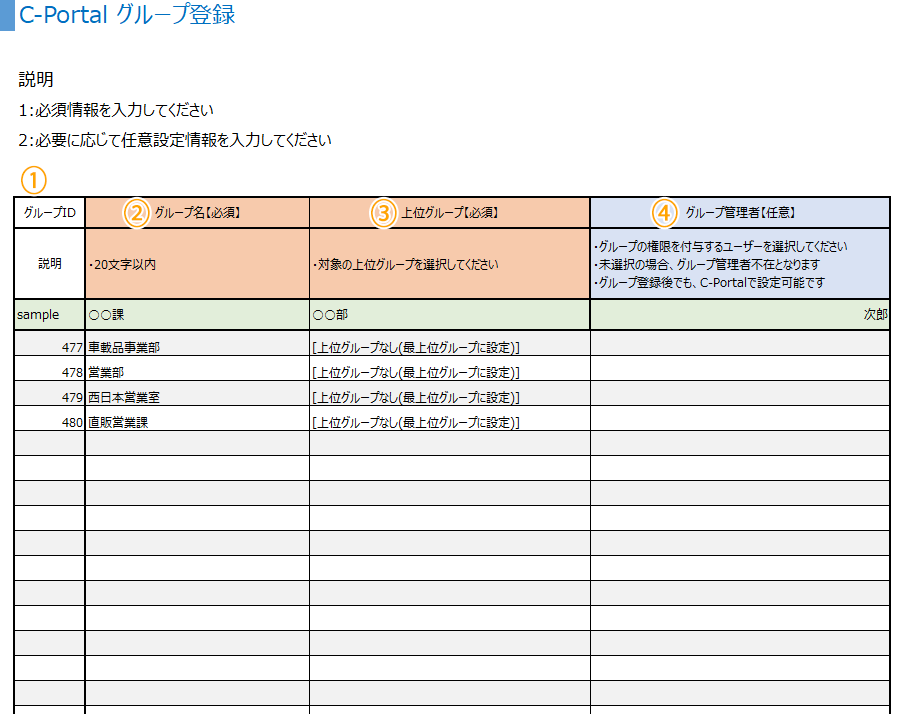
 |
グループID |
| 既にグループが登録されている場合にIDが付与されています。 | |
 |
グループ名 |
| 新規グループを追加する場合、グループIDが空欄の箇所に新規グループ名を追記してください。 | |
 |
上位グループ |
| 対象グループの上位グループを設定してください。
登録済グループを設定する場合は該当のグループを選択してください。 スペース直下を設定する場合は[上位グループなし(最上位グループに設定)] を選択してください。 |
|
 |
グループ管理者 |
| グループ管理者を選択できます。 | |
| ※対象グループの管理者権限を付与するアカウントが作成されていない場合は「空欄」を選択してください。対象アカウント作成後に修正する方法は以下リンク先を参照して設定してください。 |
 |
グループ管理画面で[メニュー]→[一括登録]をクリックします。 |
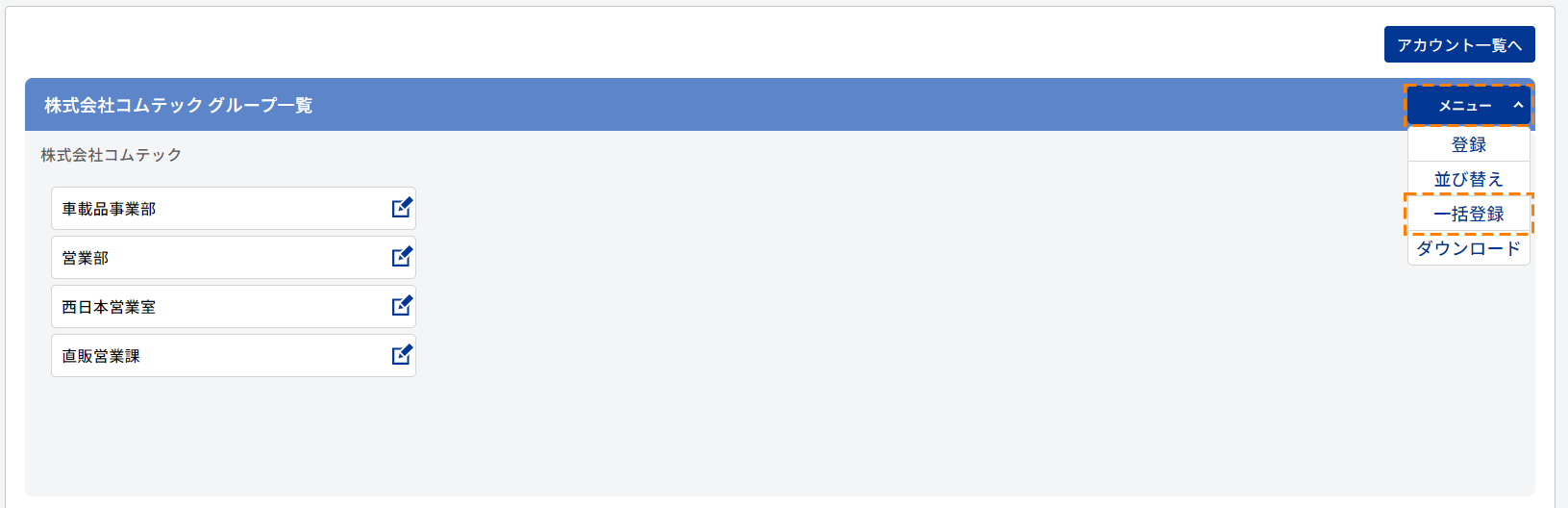 |
 |
グループ登録画面で[ファイルを選択]をクリックします。 |
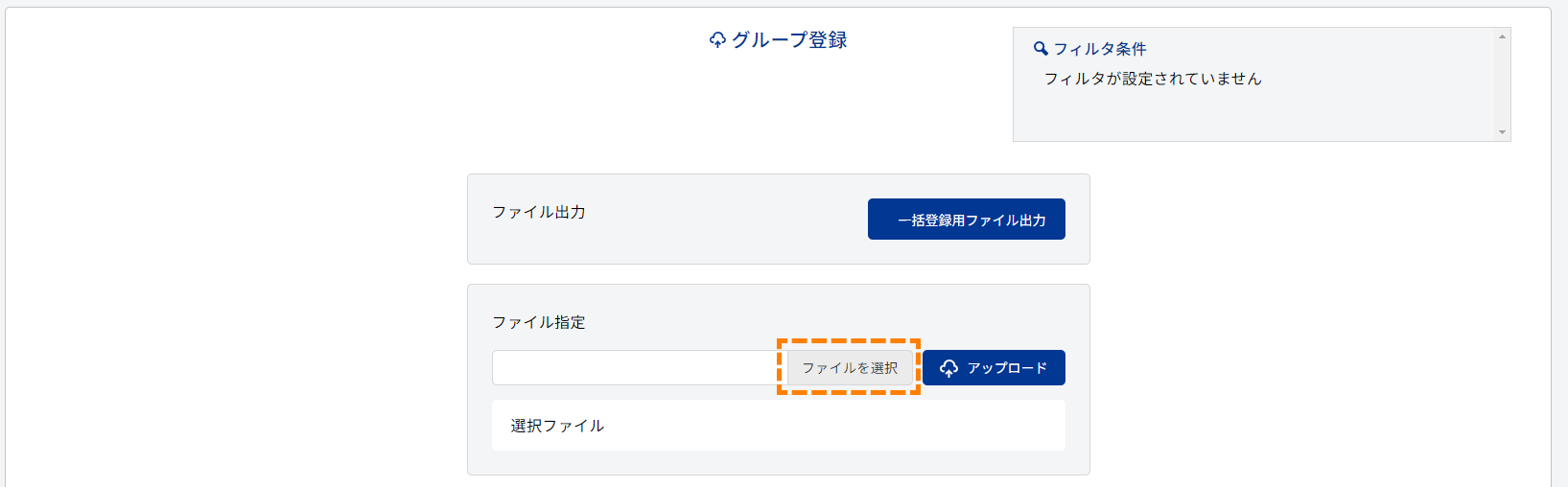 |
 |
手順 |
 |
[アップロード]をクリックします。 |
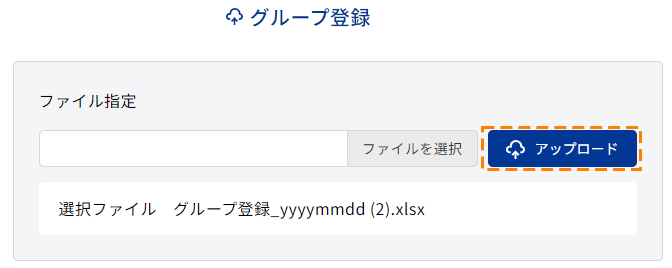 |
 |
以下のメッセージが表示されればアップロード処理が完了です。 |
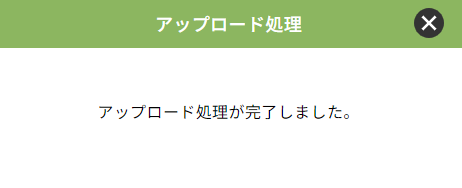 |
|
| 以下のようなエラー画面が表示された場合 | |
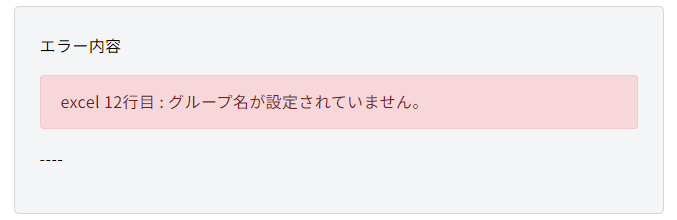 |
|
| エラー内容をご確認の上、アップロードファイルの入力内容を修正し、手順 |
続いて、アカウント登録のステップに移行します。
以下の手順でグループの登録を行ってください。
 |
サイドメニューの[管理メニュー]→[グループ管理]をクリックします。 |
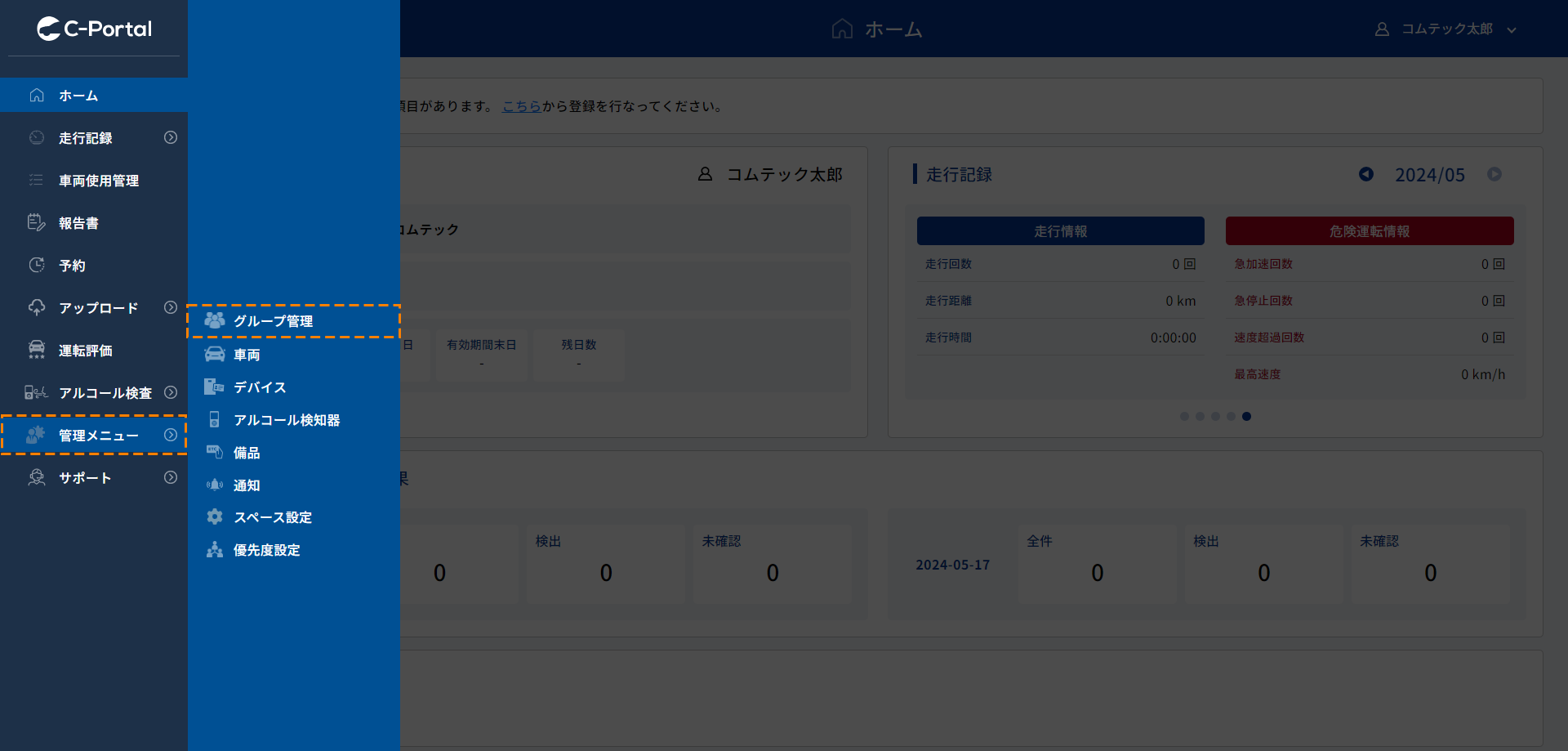 |
 |
アカウント管理画面で[メニュー]→[登録]をクリックします。 |
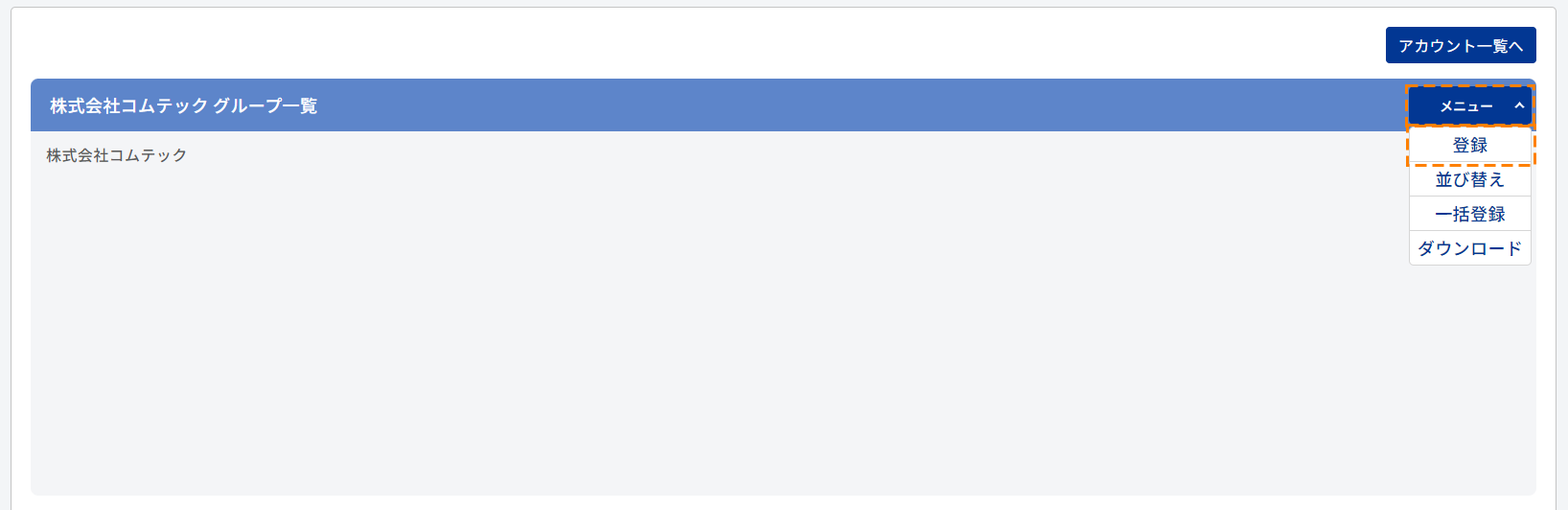 |
 |
必要事項を入力し、[登録]をクリックします。 |
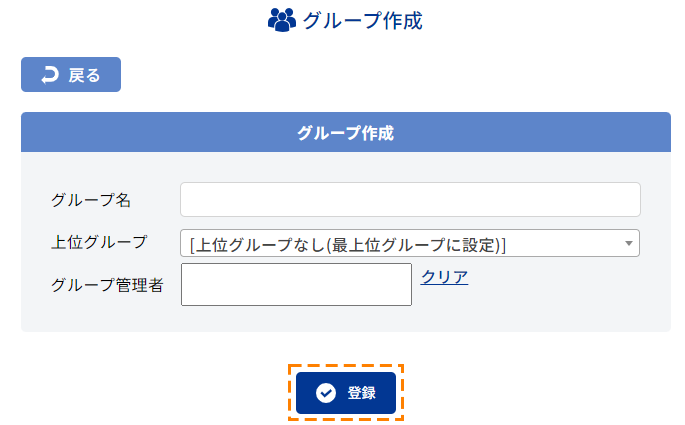 |
 |
「グループ名」:部署名等を入力してください。 | |
 |
「上位グループ」:作成するグループの上位階層のグループをクリックすることができます。 スペースの直下に作成する場合は、[上位グループなし(最上位グループに設定)]をクリックしてください。 |
|
| ※グループ作成時は、各グループ階層の最上位グループから順番に作成してください。 | ||
 |
「グループ管理者」:グループ管理者を設定することができます。 | |
| ※初期登録時は、ユーザーが招待されていないため、候補が表示されません |
 |
[登録]をクリックします。 |
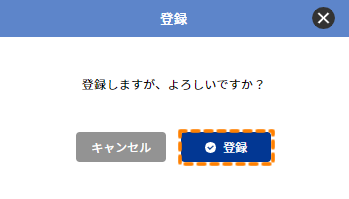 |
 |
登録したグループがグループ一覧に表示されれば、登録完了です。 |
続いて、アカウント登録のステップに移行します。